Marvel Rivals는 빠르게 진행되는 전투, 상징적인 영웅, 입이 떡 벌어지는 비주얼로 게임 세계를 휩쓸었습니다. Marvel Rivals는 최적화가 잘 되어 있지만, 설정을 조정하면 게임 플레이를 유연성과 제어력이 뛰어난 걸작으로 만들 수 있습니다. 디스플레이 옵션부터 오디오 설정까지 모든 것을 조정하여 하드웨어가 최고의 성능을 발휘하고 내면의 슈퍼히어로를 발휘할 수 있도록 하는 방법을 자세히 살펴보겠습니다.
관련 항목: Marvel Rivals Winter Celebration 이벤트의 모든 새로운 스킨
참고: 이 가이드에 언급되지 않은 설정은 개인 취향에 따라 다릅니다. 여기에는 바인딩, 접근성, 소셜 설정 등이 포함됩니다.
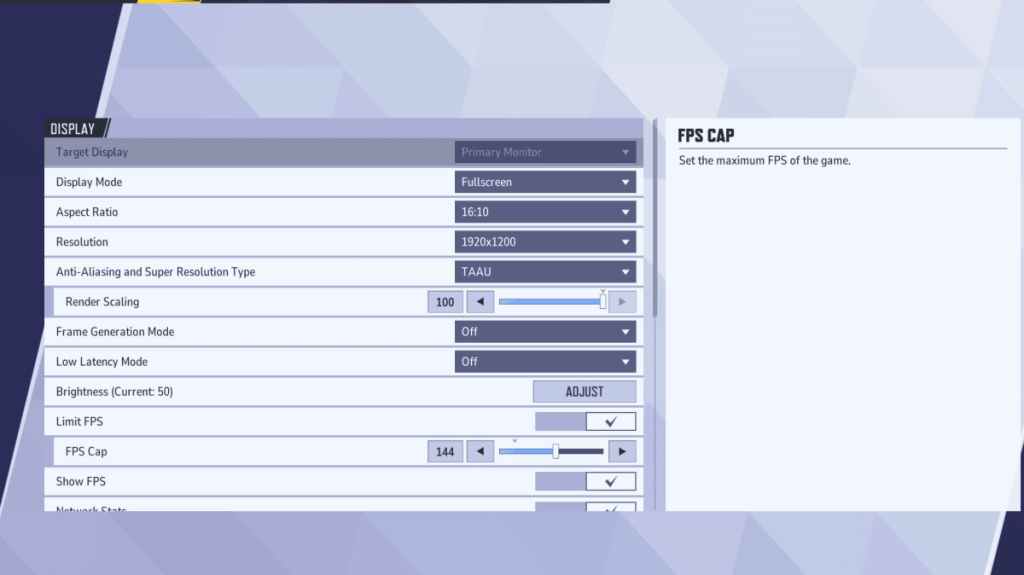
기초부터 시작하겠습니다: 디스플레이 설정. 전체 화면 모드는 진지한 게이머를 위한 최고의 표준입니다. 왜? 이를 통해 PC는 모든 리소스를 게임에 집중하여 FPS를 최대화하고 방해 요소를 최소화할 수 있습니다.
Discord와 게임플레이 사이를 끊임없이 Alt-Tap으로 전환하는 사람이라면 Borderless Windowed 모드를 사용해 볼 수 있습니다. 하지만 기억하세요. 이 모드를 사용하면 몇 프레임이 소모되고 약간의 입력 지연이 발생할 수 있습니다.
이를 포함하여 Marvel Rivals의 최고의 디스플레이 설정은 다음과 같습니다.
| 설정 | 설명 | 최상의 설정 |
|---|---|---|
| 디스플레이 모드 | 게임이 화면에 표시되는 방식을 결정합니다. | 전체 화면 모드는 게임 성능을 우선시하고, 테두리 없는 창 모드는 멀티태스킹을 더 쉽게 해줍니다. |
| 해결 | 앤티앨리어싱 및 초해상도 유형 | 모니터의 기본 해상도 |
| 종횡비 | 게임 디스플레이의 너비와 높이를 모니터의 기본 비율에 맞게 조정하여 왜곡을 방지합니다. | 모니터의 기본 화면 비율 |
| 앤티앨리어싱 및 초해상도 유형 | 앤티앨리어싱 및 해상도 스케일링을 처리하는 다양한 기술 | 게임이 화면에 표시되는 방식을 결정합니다. 전체 화면 모드는 게임 성능을 우선시하고, 테두리 없는 창 모드는 멀티태스킹을 더 쉽게 해줍니다. |
| 프레임 생성 | PC마다 다르며 TAAU가 가장 안전한 옵션이지만 다른 옵션을 실험하여 어떤 옵션이 가장 좋은지 확인하세요. | 끄다 |
| 낮은 대기 시간 모드 | 입력 지연 감소(Nvidia GPU에서만 사용 가능) | 가능한 경우 On + Boost. |
| 수직동기화 | 게임의 프레임 속도를 모니터의 새로 고침 빈도와 동기화하여 화면이 찢어지는 것을 방지합니다. 그러나 입력 지연이 발생할 수 있습니다. | 끄다 |
| FPS 제한 | 게임이 달성할 수 있는 최대 프레임 속도를 제한하여 성능을 안정화하고 GPU의 부담을 줄이는 데 도움이 됩니다. | 모니터의 새로 고침 빈도를 설정합니다. |
| FPS 표시 | 현재 FPS(초당 프레임 수)를 화면에 표시하여 실시간으로 성능을 모니터링할 수 있습니다. | ~에 |
| 네트워크 통계 | 현재 FPS(초당 프레임 수)를 화면에 표시하여 실시간으로 성능을 모니터링할 수 있습니다. | ~에 |
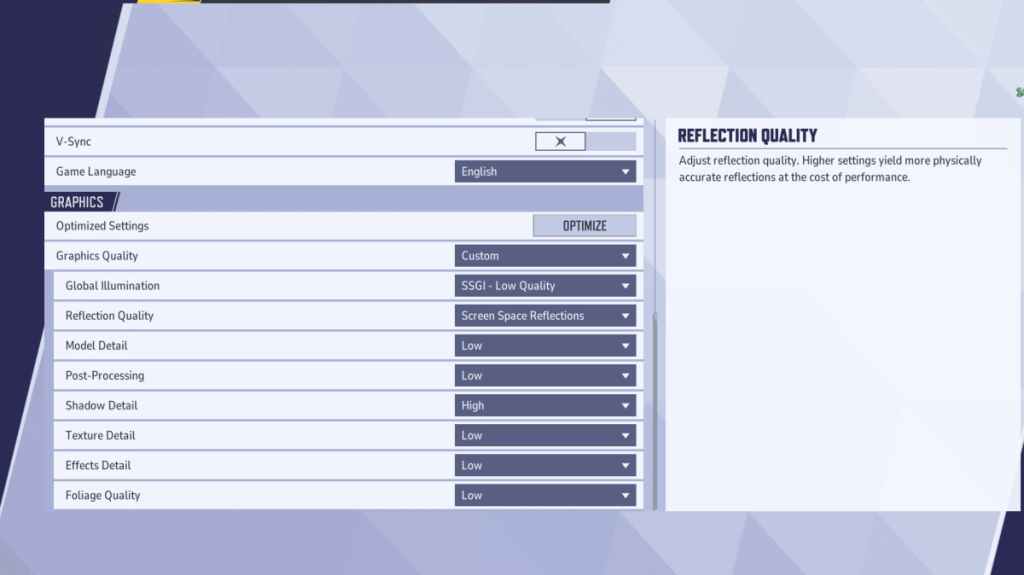
그래픽 설정은 성능에 가장 큰 영향을 미치는 부분입니다. 일반적으로 시각적 충실도보다 성능을 우선시해야 합니다. 이는 프레임을 높이기 위해 대부분의 항목을 가장 낮게 설정하는 것을 의미합니다. 게임이 그다지 훌륭해 보이지 않을 수도 있지만 훨씬 더 원활하게 실행되고 반응성이 더 좋아질 것이라는 점을 명심하세요. 이것이 프로 선수들이 모든 것을 낮게 설정하는 이유입니다.
매우 강력한 PC를 가지고 있다면 일부 설정을 중간 또는 높음으로 설정하여 게임을 좀 더 예쁘게 만들 수 있습니다. 하지만 이 게임을 경쟁적으로 플레이하는 것이 목표라면 그래픽 품질보다 성능을 우선시하세요.
| 설정 | 설명 | 최상의 설정 |
|---|---|---|
| 그래픽 품질 | 성능과 이미지 품질의 균형을 맞추기 위해 여러 시각적 설정을 한 번에 조정하는 사전 설정 옵션입니다. | 관습 |
| 전역 조명 | 빛이 표면에서 반사되는 방식을 시뮬레이션하여 조명 효과를 향상합니다. 설정이 높을수록 현실감이 향상되지만 하드웨어가 요구됩니다. | SSGI – 낮은 품질 |
| 반사 품질 | 게임 세계에서 반사의 선명도와 사실성을 조정합니다. 설정이 높을수록 시각적 세부 묘사가 향상되지만 성능에 영향을 미칩니다. | 스크린 공간 반사 |
| 모델 세부정보 | 캐릭터와 개체 모델의 복잡성과 사실성을 결정합니다. 설정이 높을수록 디테일이 향상되지만 더 많은 처리 능력이 필요합니다. | 낮은 |
| 후처리 | 모션 블러 및 피사계 심도와 같은 추가 시각 효과를 추가합니다. 이는 미학을 향상시키지만 프레임 속도를 감소시킬 수 있습니다. | 낮은 |
| 그림자 디테일 | 그림자의 선명도와 품질을 제어합니다. 설정이 높을수록 사실적인 그림자가 생성되지만 성능에 큰 영향을 미칠 수 있습니다. | 높은 |
| 텍스처 디테일 | 게임 내 텍스처의 해상도를 향상시켜 표면을 더욱 자세하고 생생하게 표현합니다. 설정이 높을수록 더 많은 VRAM이 필요합니다. | 낮은 |
| 효과 세부정보 | 폭발 및 능력 애니메이션과 같은 시각 효과의 품질을 향상시킵니다. 이 설정을 낮추면 시각적 혼란이 줄어들고 성능이 향상될 수 있습니다. | 낮은 |
| 단풍 품질 | 잔디, 나무 등 환경 요소의 밀도와 디테일을 조정합니다. 설정이 낮을수록 야외 또는 환경이 많은 장면에서 FPS가 향상됩니다. | 낮은 |
그 동안 마우스 가속도 비활성화하십시오. Marvel Rivals 에는 기본적으로 마우스 가속이 켜져 있으며 조준에 큰 영향을 미칠 수 있습니다. 따라서 게임과 창 설정에서 모두 끄십시오.
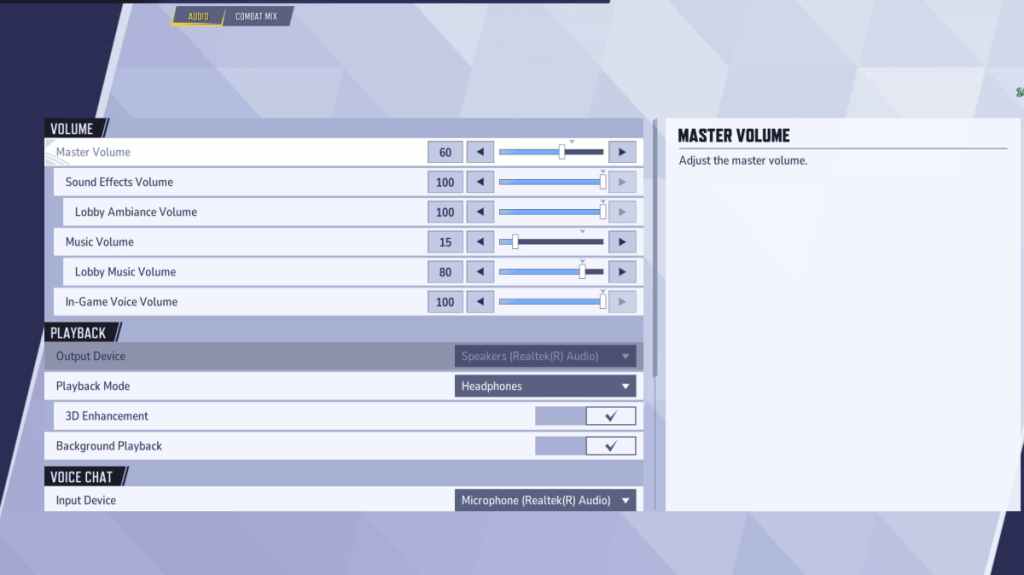
훌륭한 시각적 요소도 중요하지만 Marvel Rivals 에서는 오디오가 게임의 판도를 바꿀 수 있습니다. 3D 강화를 활성화하면 공간 사운드를 강화하여 적의 움직임이나 들어오는 능력을 정확히 파악하는 데 도움이 되므로 상당한 이점을 얻을 수 있습니다. HRTF (옵션이 있는 경우)와 페어링하면 오디오 신호를 훨씬 더 쉽게 포착할 수 있습니다. 그 외에도 볼륨 레벨을 원하는 대로 설정하세요.
다음: Marvel Rivals 최고의 팀업 능력


